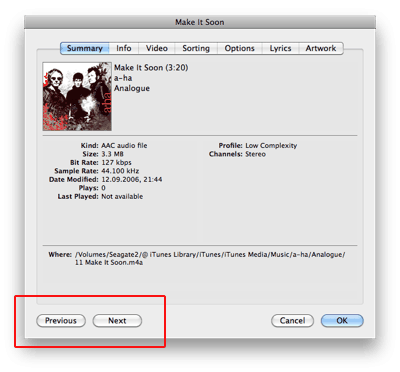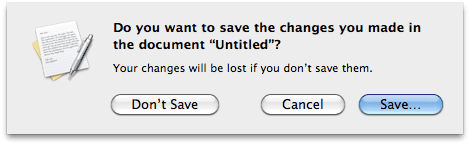
Ca o completare la articolul despre cum putem controla Mac OS X folosind doar tastatura, iată un alt mod în care putem acționa de la tastatură butoanele dintr-o fereastră de dialog așa cum e cea de mai sus. Este simplu: se apasă simultan tasta Command și litera cu care începe numele comenzii de pe buton. Așadar pentru „Don’t Save” apăsăm Command-D, iar pentru Cancel Command-C (sau Escape).
Un loc în care eu folosesc cu entuziasm aceste scurtături este iTunes. Atunci când vreau să modific informațiile mai multor melodii aflate una după alta în playlist, mă pot deplasa cu mare ușurință de la un fișier la altul cu Command-N și Command-P, scurtăturile corespunzătoare butoanelor Next și Previous din fereastra cu informații (care apare după ce selectez o melodie și apăs Command-I).